Hej, finns det ett officiellt sätt att hitta vilken Windows 10-nyckel du använder på din dator? Jag har sett några program från tredje part som gör detta, men innan jag använder dem, och riskerar att få min nyckel skickad till deras servrar, skulle jag vilja veta om det finns ett officiellt sätt att hitta den.
-från Microsoft Community
Windows 10-aktiveringsproduktnyckeln är viktig om du vill uppgradera eller reninstallera systemet. Men många användare har ingen aning om var nyckeln är lagrad. Om du är en av dem, missa då inte den här artikeln. Vi kommer att detaljera hur du hittar produktnyckeln för Windows 10 snabbt.
De 6 bästa sätten att enkelt hitta din Windows 10-produktnyckel
- Sätt 1. Kontrollera installationsmedia
- Sätt 2. Kontrollera bekräftelsemail
- Sätt 3: Använda tredjepartsverktyg
- Sätt 4. Använd kommandotolken
- Sätt 5. Använda PowerShell
- Sätt 6: Leta upp Windows 10-produktnyckeln i registret
Sätt 1. Kontrollera installationsmedia
För de datorer med Windows 10 förinstallerat eller som levereras med en Windows 10 installationsskiva, bör produktnyckeln ha kommit tillsammans. Inuti produktförpackningen kan du hitta ett litet visitkort eller en COA-dekal som visar OEM-produktnyckeln. Kontrollera bara rutan noggrant för att hitta den. Som bilden nedan.
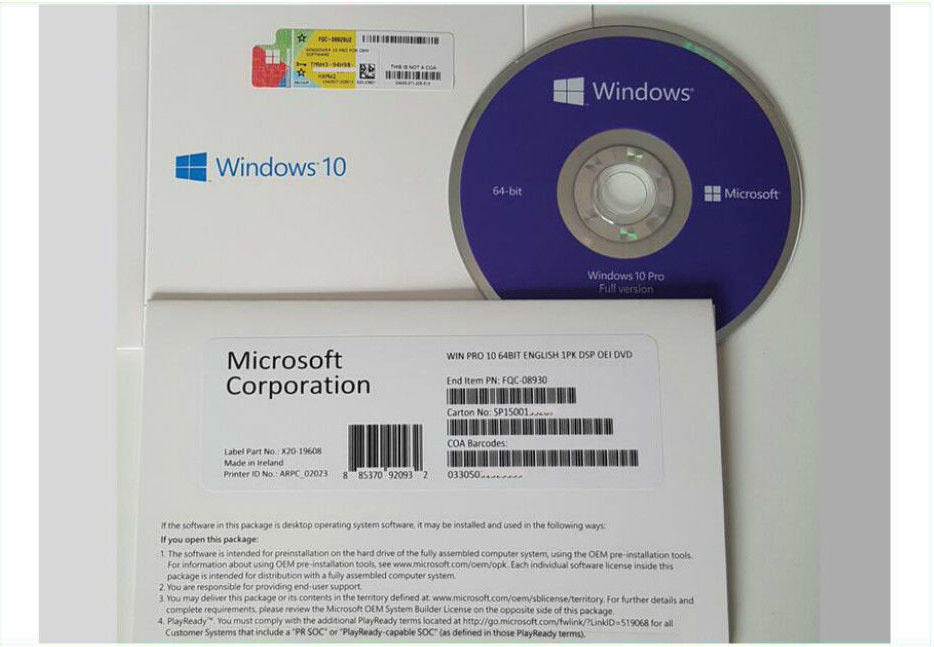
Sätt 2. Kontrollera bekräftelsemail
En annan situation är att du köpte ett Windows 10 Pro-paket från Microsoft eller Amazon, och du skulle få ett kvitto för bekräftelse, där du kan hitta Windows 10 produktnyckel i Microsoft-kontot. Du behöver bara logga in på ditt konto och kontrollera e-postbekräftelsen.
Sätt 3. Använda tredjepartsverktyg
Men om produktnyckeln försvinner eller tappas bort bör ingen av ovanstående lösningar fungera. Det bästa valet är då att tillgripa något liknande från tredje part Återställning av PassFab-produktnyckel . Så länge du har aktiverat ditt Windows 10 med officiell produktnyckel tidigare, kan det här verktyget snabbt hitta förlorad nyckel Windows 10. Det kommer inte heller att samla in din nyckel. Nedanstående steg leder dig igenom.
Steg 1. Ladda ner och installera PassFab Product Key Recovery på din dator och starta den.

Steg 2. Klicka på "Hämta nyckel" och programmet börjar själv söka igenom alla produktnycklar som används på din dator, inklusive Windows-installation, Microsoft Office och mer.

Här är en videoguide om hur du hittar produktnyckeln för Windows 10 genom att använda denna kraftfulla produktnyckelsökare:
Sätt 4. Använd kommandotolken
Du kanske har märkt att datortillverkarna numera har slutat klistra in COA-dekalen på maskinlådan. Istället är nyckeln inbäddad i moderkortets firmware. För att visa Windows 10-produktnyckeln lagrad på din PC kan du utfärda ett kommando från CMD.
Steg 1. Tryck på "Windows + X"-tangenterna.
Steg 2. Kör kommandotolken som admin och skriv nedan kommando:
wmic-sökväg SoftwareLicensingService få OA3xOriginalProductKey
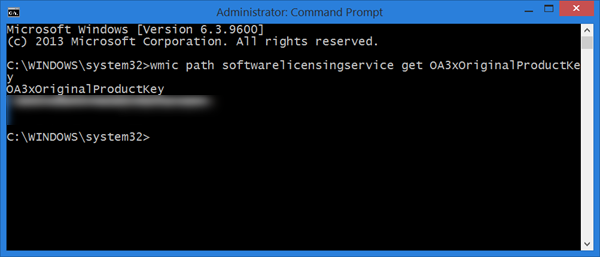
Sätt 5. Använda PowerShell
På samma sätt kan du få Windows 10 produktnyckel med PowerShell. Det är också ett vanligt sätt som kan hjälpa dig att hitta produktnyckeln för Windows 10.
Steg 1. Öppna PowerShell med administratörsbehörighet.
Steg 2. Skriv följande kommando och tryck på "Enter".
powershell "(Get-WmiObject -query 'select * from SoftwareLicensingService').OA3xOriginalProductKey"
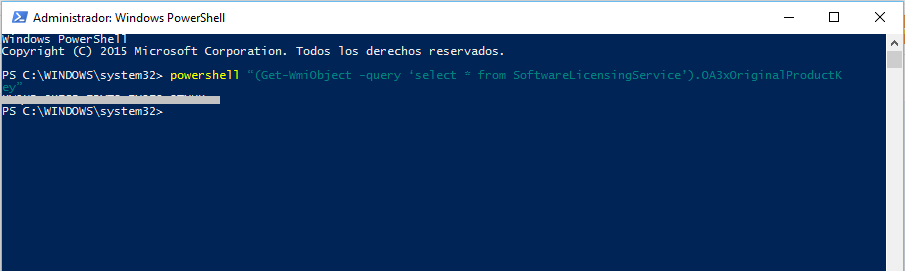
Sätt 6. Hitta Windows 10-produktnyckeln i registret
Förutom ovanstående metoder kan du också hitta produktnyckeln i Registry.
Steg 1. Tryck på "Windows + X"-tangenterna och välj Kör. Sätt regedit på dialogrutan och tryck på Enter
Steg 2. Navigera till nedan under registerträd.
\HKEY_LOCAL_MACHINE\SOFTWARE\Microsoft\WindowsNT\CurrentVersion\
Steg 3. Högerklicka på DigitalProductId och välj modifiera. Koden på 25 tecken som visas är din produktnyckel.
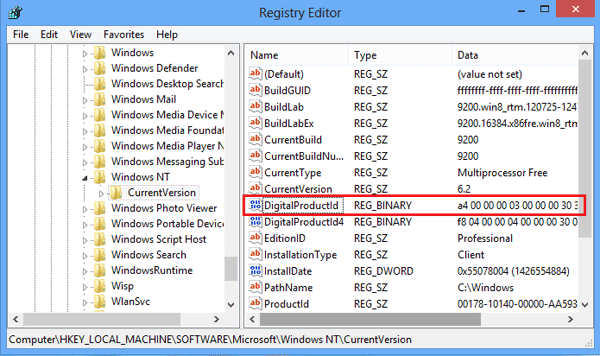
Slutsats
Du är fri att välja någon av lösningarna ovan för att lösa problemet "hur jag hittar min Windows 10 produktnyckel/serienummer/serienyckel". Det finns faktiskt ett annat sätt som måste öppna upp din dator för att se etiketten. Men med tanke på att det finns risk för att din dator går sönder rekommenderar vi det inte. Allt som allt, om du bara vill hitta produktnyckeln utan krångel kan du välja PassFab Product Key Recovery, och du kommer aldrig att oroa dig för att glömma Windows 10 produktnyckel längre.
Vanliga frågor om hur man hittar produktnyckel i Windows 10
F1: Var kan jag hitta min Windows 10-produktnyckel?
I allmänhet kan du hitta den på etiketten, du kan också hitta Windows produktnyckel med hjälp av kommandoprompten, vilket är det vanliga sättet. Dessutom, hitta Windows 10 produktnyckel i registret kan hanteras av de flesta användare.
F2: Är Windows 10 produkt-ID produktnyckeln?
Nej. Produkt-ID:t identifierar Windows-versionen av din dator. Produktnyckeln är en 25-siffrig teckennyckel som används för att aktivera Windows.
F3: Hur kan jag hämta min Windows-produktnyckel?
Vanligtvis kan du kontakta Microsoft om du har köpt produktnyckeln. Eller så kan du kontrollera din bekräftelse via e-post för att få tillbaka din produktnyckel.